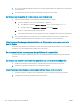HP Color LaserJet Enterprise MFP M681, M682 - User Guide
Résoudre les problèmes de réseau sans l
●
Introduction
●
Liste de contrôle de la connectivité sans l
●
L'imprimante n'imprime pas une fois la conguration sans l terminée
●
L'imprimante n'imprime pas et un pare-feu tiers est installé sur l'ordinateur
●
La connexion sans l ne fonctionne pas après le déplacement du routeur sans l ou de l'imprimante
●
Impossible de connecter d'autres d'ordinateurs à l'imprimante sans l
●
L'imprimante sans l perd la communication lorsqu'elle est connectée à un VPN
●
Le réseau n'apparaît pas dans la liste des réseaux sans l
●
Le réseau sans l ne fonctionne pas
●
Réduction des interférences sur un réseau sans l
Introduction
Utilisez les informations de dépannage pour vous aider à résoudre les problèmes.
REMARQUE : Pour savoir si les fonctions d'impression HP NFC et Wireless Direct sont activées sur votre
imprimante, imprimez une page de conguration à partir du panneau de commande de l'imprimante.
Liste de contrôle de la connectivité sans l
●
Vériez que le câble réseau n'est pas connecté.
●
Vériez que l'imprimante et le routeur sans l sont sous tension et alimentés. Vériez également que la
radio sans l de l'imprimante est activée.
●
Vériez que le SSID est correct. Imprimez une page de conguration pour déterminer le SSID. Si vous n'êtes
pas certain de l'exactitude du SSID, réexécutez la conguration sans l.
●
Sur des réseaux sécurisés, assurez-vous que les informations de sécurité sont correctes. Si ce n'est pas le
cas, réexécutez la conguration sans l.
●
Si le réseau sans l fonctionne correctement, essayez d'accéder à d'autres ordinateurs du réseau sans l. Si
le réseau dispose d'un accès à Internet, essayez de vous connecter à Internet via une connexion sans l.
●
Vériez que la méthode de chirement (AES ou TKIP) est identique pour l'imprimante et le point d'accès
sans l (sur des réseaux utilisant la sécurité WPA).
●
Vériez que l'imprimante se trouve dans la plage du réseau sans l. Pour la plupart des réseaux,
l'imprimante doit se trouver dans une plage de 30 m du point d'accès sans l (routeur sans l).
●
Vériez qu'aucun obstacle n'entrave le signal sans l. Retirez tout objet métallique volumineux entre le
point d'accès et l'imprimante. Assurez-vous qu'aucun pilier, mur ou colonne contenant du métal ou du
béton ne se trouve entre l'imprimante et le point d'accès sans l.
●
Vériez que l'imprimante est éloignée de tout appareil électromagnétique pouvant interférer avec le signal
sans l. De nombreux appareils peuvent interférer avec le signal sans l, notamment les moteurs,
téléphones sans l, caméras de surveillance, autres réseaux sans l et certains périphériques Bluetooth.
FRWW Résoudre les problèmes de réseau sans l 253